Comment configurer votre Kindle Fire
Lorsque vous mettez sur Kindle Fire pour la première fois, vous voyez une série d'écrans qui vous aident à configurer et inscrivez le dispositif. Le premier écran est intitulé Bienvenue au Kindle Fire. Ceci est le point dans le processus d'installation à laquelle vous vous connectez à un réseau Wi-Fi. Vous avez besoin de cette connexion pour enregistrer votre appareil.
Sommaire
- Dans le connecter à une liste réseau, appuyez sur un réseau disponible.
- Appuyez sur pour sélectionner un fuseau horaire à partir de la liste fournie et tapez sur continuer.
- Le registre votre écran du kindle qui apparaît, saisissez vos informations de compte amazon, adresse e-mail et un mot de passe dans les champs appropriés.
- Si vous ne disposez pas d'un compte amazon, cliquez sur le nouveau sur amazon? créer un lien de compte.
- Compléter l'enregistrement.
Suivez ces étapes pour enregistrer et mettre en place votre Kindle Fire:
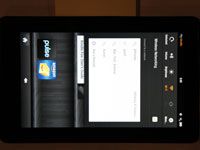
 Agrandir
AgrandirDans le connecter à une liste Réseau, appuyez sur un réseau disponible.
Kindle Fire se connecte au réseau (vous pouvez avoir besoin d'entrer un mot de passe puis appuyez sur Se connecter pour accéder à un réseau disponible) et puis affiche l'écran Time Zone.
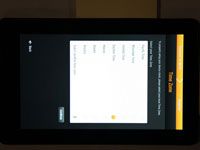
 Agrandir
AgrandirAppuyez sur pour sélectionner un fuseau horaire à partir de la liste fournie et tapez sur Continuer.
Pour les pays autres que les États-Unis, appuyez sur Plus et choisissez dans la liste fournie. Après avoir sélectionné dans la liste, appuyez sur le bouton Retour dans le coin en bas à gauche pour revenir à l'écran Time Zone.
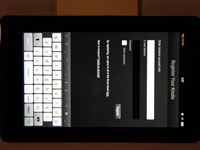
 Agrandir
AgrandirLe Registre Votre écran du Kindle qui apparaît, saisissez vos informations de compte Amazon, adresse e-mail et un mot de passe dans les champs appropriés.
Voir l'étape suivante si vous ne disposez pas d'un compte Amazon.
Vous pouvez choisir de désélectionner la case Afficher le mot de passe afin que votre mot de passe ne semble pas sur votre écran lorsque vous le tapez. Cela protège votre mot de passe des regards indiscrets.
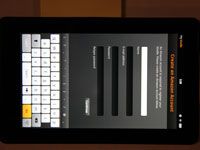
 Agrandir
AgrandirSi vous ne disposez pas d'un compte Amazon, cliquez sur le Nouveau sur Amazon? Créer un lien de compte.
Ce lien vous mènera à l'écran Créer un compte Amazon, avec des champs pour entrer votre nom, adresse e-mail et mot de passe (que vous avez à retaper pour confirmer).
Saisissez ces informations, puis appuyez sur Continuer.
Compléter l'enregistrement.
Si vous voulez lire les conditions d'enregistrement, appuyez sur le En vous inscrivant, vous acceptez tous les termes trouvés ici lien. Lorsque vous aurez fini de lire les termes, appuyez sur le bouton Fermer pour revenir à l'écran d'enregistrement.
Pour terminer l'enregistrement, appuyez sur le bouton Enregistrer.
Un écran final apparaît disant Bienvenue sur Kindle Fire: Bonjour
Ceci est probablement le point à partir duquel le feu Kindle peut télécharger la dernière version du logiciel Kindle. Si oui, asseyez-vous, détendez-vous, et anticiper l'utilisation de votre nouveau jouet. Lorsque le téléchargement est terminé, appuyez sur le bouton Commencez dès maintenant, et vous pouvez voir une série de conseils pratiques pour vous aider à démarrer avec Kindle Fire.
(Si vous avez besoin de plus d'aide à tout moment, vous pouvez vous référer au Guide de l'utilisateur dans la bibliothèque Kindle Fire Docs.) Tapez sur Suivant pour passer à travers ce Tour- sur le dernier des trois écrans, appuyez sur Fermer pour y aller avec Kindle Fire.






